نحوه فعال کردن زمان باقی مانده باتری در ویندوز 10
اگر از لپتاپ Windows 10 استفاده میکنید و میخواهید بدانید چه مدت میتوانید از رایانه خود برای پشتیبانگیری باتری استفاده کنید، قبل از اینکه مجبور شوید آن را شارژ کنید، میتوانید رجیستری(Registry) را ویرایش کنید و ویندوز 10 زمان باقیمانده باتری را( remaining battery time) نشان دهد . می توانید این ویژگی را با کمک ویرایشگر رجیستری(Registry Editor) فعال کنید زیرا به طور پیش فرض غیرفعال است.
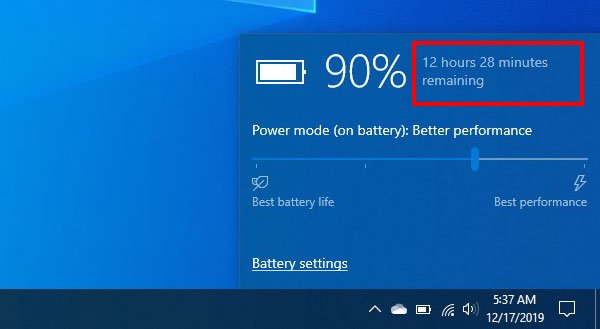
هنگامی که از لپ تاپ ویندوز 10 خود روی باتری استفاده می کنید، درصدی را مشاهده می کنید که نشان دهنده شارژ باقی مانده باتری است. تعیین اینکه چقدر می توانید از رایانه خود بدون شارژ استفاده کنید بسیار دشوار است. با این حال، اگر ویژگی تخمینی زمان باقیمانده را فعال کنید، میتوانید بدانید رایانهتان چقدر میتواند بدون شارژ کار کند.
نمایش(Show) زمان باقی مانده باتری(Battery Time) در ویندوز 10(Windows 10)
برای فعال کردن و نمایش زمان باقی مانده باتری در ویندوز 10(Windows 10) ، مراحل زیر را دنبال کنید:
- ویرایشگر رجیستری را باز کنید
- به پوشه Power بروید
- (Create)مقدار سه کلید رجیستری را (Registry)ایجاد و تغییر دهید
- کامپیوتر خود را مجددا راه اندازی کنید.
قبل از شروع، مطمئن شوید که یک نسخه پشتیبان از فایل رجیستری(Registry file backup) و یک نقطه بازیابی سیستم ایجاد کرده اید تا بتوانید در قسمت امن باشید.
اکنون ویرایشگر رجیستری را در رایانه خود باز کنید. و به این مسیر بروید -
Computer\HKEY_LOCAL_MACHINE\SYSTEM\CurrentControlSet\Control\Power
پوشه Power را انتخاب کنید. اکنون باید سه مقدار DWORD(DWORD) (32 بیتی) در سمت راست خود ایجاد کنید. برای انجام این کار، روی فضای سفید کلیک راست کرده، New > DWORD (32-bit) مقدار را انتخاب کنید.
نام آن را EnergyEstimationEnabled بگذارید(EnergyEstimationEnabled) . در بیشتر لپتاپهای ویندوز 10(Windows 10) ، این مقدار باید از قبل وجود داشته باشد. اگر این مقدار DWORD(DWORD) (32 بیتی) را قبلاً در پوشه Power دارید، لازم نیست دوباره آن را ایجاد کنید.
پس از آن، دو مقدار مشابه دیگر ایجاد کنید و نام آنها را EnergyEstimationDisabled و UserBatteryDischargeEstimator بگذارید(UserBatteryDischargeEstimator) . پس از ایجاد این سه، باید Value Data را تنظیم کنید .
شما باید داده های مقدار فقط EnergyEstimationEnabled را تغییر دهید . به طور پیش فرض، باید روی 0 تنظیم شود،(0,) اما باید آن را به 1 تغییر دهید . می توانید روی آن دوبار کلیک کنید و مقدار را همانطور که ذکر شد تنظیم کنید.

اکنون، قبل از اینکه ماوس خود را روی نماد باتری در نوار وظیفه(Taskbar) نگه دارید ، مدتی صبر کنید . اگر حتی بعد از چند لحظه نمایش داده نشد، کامپیوتر خود را مجددا راه اندازی کنید.
اگر می خواهید این ویژگی تخمینی زمان باقیمانده باتری(Battery time remaining) را غیرفعال کنید ، باید مقدار را به صورت زیر تنظیم کنید:
- EnergyEstimationEnabled - 0
- EnergyEstimationDisabled - 1
- UserBatteryDischargeEstimator – 1
لطفاً(Please) توجه داشته باشید که زمانی که لپ تاپ شما به شارژر متصل می شود، زمان تخمینی دریافت نمی کنید.
Related posts
Battery Limiter software رایگان برای Windows 10
Fix Fast Battery drain در Windows 10 با استفاده از Hybrid گرافیک
Conserve، Extend، Prolong Laptop Battery Life or Power در Windows 10
تغییر سطوح بحرانی باتری در ویندوز 10
نحوه فعال یا غیرفعال کردن بهینه ساز باتری در ویندوز 10
Create یادداشت های ساده با PeperNote برای Windows 10
Best رایگان Mountain Sports بازی برای Windows 10 PC
NTP client Time نادرست را در Windows 10 نشان می دهد
چگونه به Fix Mouse Lag در Windows 10 (Increase Mouse Response Time)
نحوه اجرای Google SafeSearch در Microsoft Edge در Windows 10
چگونه به استفاده از Network Sniffer Tool PktMon.exe در Windows 10
نحوه نصب Color Profile در Windows 10 با استفاده از ICC Profile
چگونه Date and Time Formats را در Windows 10 تغییر دهید
توضیح Modern Setup Host در Windows 10. آیا ایمن است؟
نحوه غیر فعال کردن پادمان برای Feature Updates در Windows 10
بسته فعال در Windows 10 چیست؟
Time Lapse Creator app برای Windows 10 از Microsoft Store
Event ID 158 خطا - یک دیسک یکسان GUIDs assignment در Windows 10
Hide Toolbars option در Taskbar Context Menu در Windows 10
Hide or Show Windows Ink Workspace Button در Taskbar در Taskbar در Windows 10
